专业的浏览器下载、评测网站
火狐浏览器如何静音?火狐浏览器网页静音详细教程
2020-06-22作者:浏览器之家来源:本站原创浏览:
我们平时使用火狐浏览器的时候,经常会碰到打开某个网页后突然播放某个音频或是视频,有时候甚至会被这些声音给吓一跳。针对这种情况我们可以在火狐浏览器中设置网页静音功能,不过火狐浏览器中自带的静音功能并没有其它浏览器好用,为此小编就教大家如何安装扩展插件来给火狐浏览器添加新的网页静音功能,有需要的朋友一起来看看吧。
火狐浏览器网页静音详细教程
1、火狐浏览器没有声音开关,但可以通过扩展插件来关闭声音,解决方法,在火狐浏览器右上角,打开主菜单。
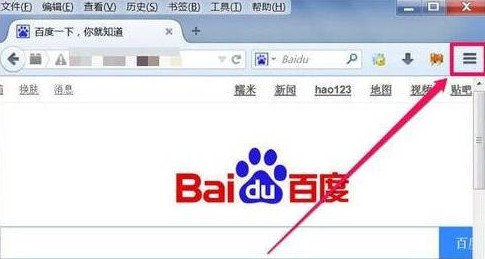
2、在主菜单窗口界面,找到并选择“附加组件”这一项。
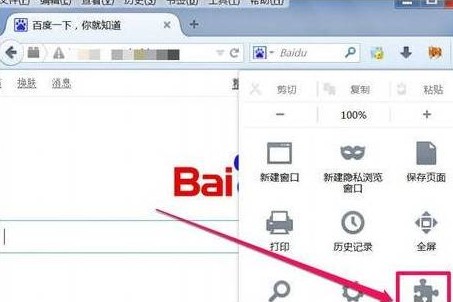
3、进入附加组件管理器窗口,在搜索框中,输入“声音”二字,然后点搜索图标。
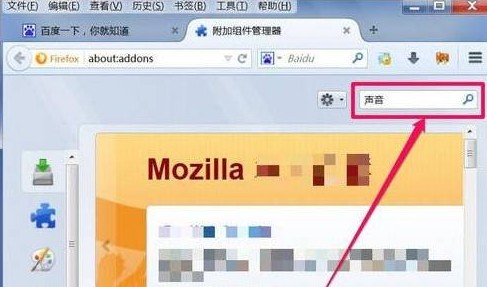
4、就能找到静音插件,如下图中的“静音 1.0.3.1-signed”,点击右侧的“安装”按钮。
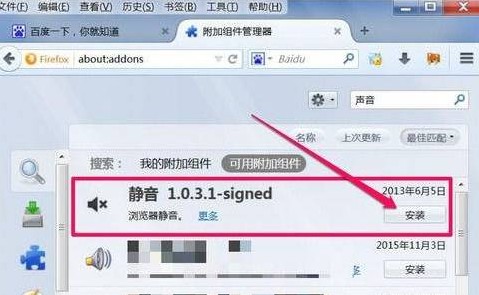
5、 安装过程都是自动,先下载,再安装,注意,要在联网的情况下才能下载安装啊。
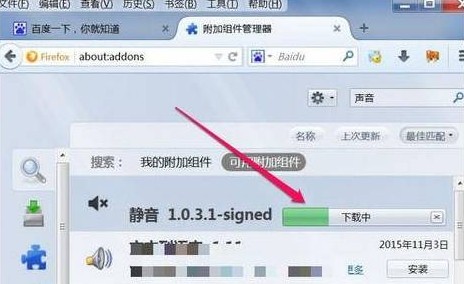
6、安装完成后,需要重启火狐浏览器,才能生效,按“立即重启”按钮即可。
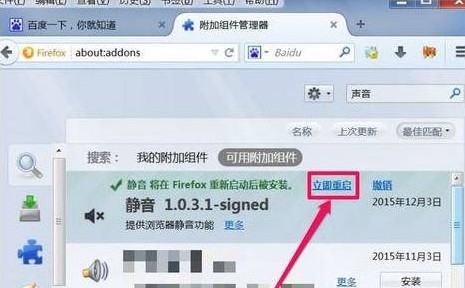
7、重启后,就会在工具栏中有一个喇叭图标,在默认情况下,其开关是打开的。
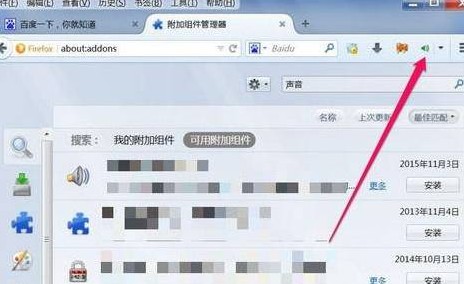
8、如果在播放视频,或者打开网页有不想听声音,就可以点击倒三角图标,在其中选择“静音设置”,或者直接点击“喇叭”即可。
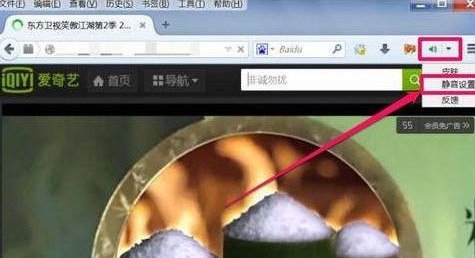
以上就是火狐浏览器网页静音详细教程,按照上面的方法在火狐浏览器中安装新的静音扩展插件后,就可以很轻松的设置网页静音了。
猜你喜欢
热门文章
本类排行
相关下载
关注手机站